「1 つまたは複数の写真を削除できることは知っていますが、すべての写真を削除するにはどうすればよいですか? 削除するためのすべての写真を選択するオプションが表示されません。」
- Apple コミュニティより
iPhone のストレージ容量は限られており、写真がその大部分を占めることがよくあります。ストレージを解放したいとき、写真をクリーンアップしたいとき、または iPhone を売る準備をしたいとき、すべての写真を削除することは必要な手順です。ただし、Apple は 1 回のタップですべての写真を削除するオプションを提供していないため、このタスクを実行するには別の方法を使用する必要があります。この記事では、iPhone からすべての写真を削除して、写真ライブラリを簡単にクリーンアップする方法を説明します。
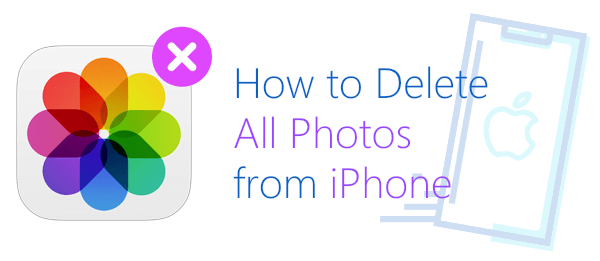
すべての写真を削除する最も簡単かつ直接的な方法は、iPhone に組み込まれている写真アプリを使用することです。ただし、直接の「すべて選択」ボタンがないため、削除する前にすべての写真を手動で選択する必要があります。さらに、削除された写真は「最近削除した」アルバムに移動されるため、すべての写真を完全に削除するには、そのアルバムを手動で空にする必要があります。
写真アプリを使用してiPhone上のすべての写真を削除する方法は次のとおりです。
ステップ 1. iPhone で写真アプリを開きます。
ステップ 2. 「ライブラリ」セクションに移動し、「すべての写真」を選択し、「選択」をタップします。

ステップ 3. 複数の写真をタップするか、指でスライドさせて選択します。
ステップ 4. 「ゴミ箱」アイコンをタップし、選択した写真を削除することを確認します。

ステップ 5. 次に、「写真」>「アルバム」>「最近削除した」に移動します。

ステップ6. 削除したい特定の写真またはビデオを選択し、「削除」をタップします。アルバム内のすべてのコンテンツを削除するには、「すべて削除」をタップします。

写真を手動で選択して削除したくない場合は、すべての写真のワンクリック削除をサポートする専門的な iPhone データ管理ソフトウェアであるCoolmuster iOS Assistant (iPhoneデータ移行)使用できます。 iPhoneからすべての写真を削除する最良の方法です。また、写真をコンピュータにバックアップして、偶発的なデータ損失を防ぐこともできます。この方法は、手動で削除するよりも効率的で、特に大量の写真を持っているユーザーにとっては効果的です。
iOSアシスタントの主な機能:
iOSアシスタントを使用して iPhone からすべての写真を削除する方法は次のとおりです。
01このツールをダウンロードして開き、USB ケーブルを使用してデバイスをコンピュータに接続します。デバイスで「信頼」を選択し、コンピュータにポップアップウィンドウが表示されたら「続行」をクリックして続行します。

02デバイスがソフトウェアによって認識されると、メイン インターフェイスにすべてのファイル フォルダーがきちんと整理されて表示されます。

03左側の「写真」タブに移動します。 「エクスポート」の下のボックスにチェックを入れてすべての写真を選択し、「削除」をクリックしてiPhoneからすべての写真を削除します。

iPhone で iCloud 写真を有効にしている場合は、iCloud.com 経由で任意のデバイスから写真を削除できます。これにより、iPhone 上のすべての写真が同期され、削除されます。 ( iCloud 写真が同期していない?)
iCloud.com 経由で iPhone からすべての写真を削除するにはどうすればよいですか?以下の手順に従います。
ステップ 1. ブラウザでiCloud.com にアクセスします。
ステップ2. Apple IDでログインし、「写真」をクリックします。

ステップ 3. 「ライブラリ」に移動し、「選択」をクリックしてすべての写真を選択します(Cmd + A / Ctrl + A を押すとすぐにすべてを選択できます)。
ステップ 4. 「削除」ボタンをクリックして、削除を確認します。

ステップ 5. 「最近削除した項目」に移動し、「すべて削除」をクリックして写真を完全に削除します。
iCloud を使用している場合は、 Macを使用して iPhone の写真を削除することもできます。 Macのフォト ライブラリから写真を削除すると、iPhone からも削除されます。 Macを使用して iPhone 内のすべての写真を削除する方法は次のとおりです。
ステップ 1. Macで写真アプリを開きます。
ステップ 2. 左側のサイドバーの上部にあるライブラリセクションから「写真」を選択します。
ステップ 3. 削除したい写真を選択し(「Command+A」を押してライブラリ内のすべての写真を選択します)、「Delete」キーを押します。
ステップ 4. 「削除」をクリックして削除を確認します。
ステップ 5. 次に、「ライブラリ」の「最近削除した項目」セクションに移動します。
ステップ6. ウィンドウの右上隅にある「すべて削除」をクリックします。 「OK」をクリックして確定します。
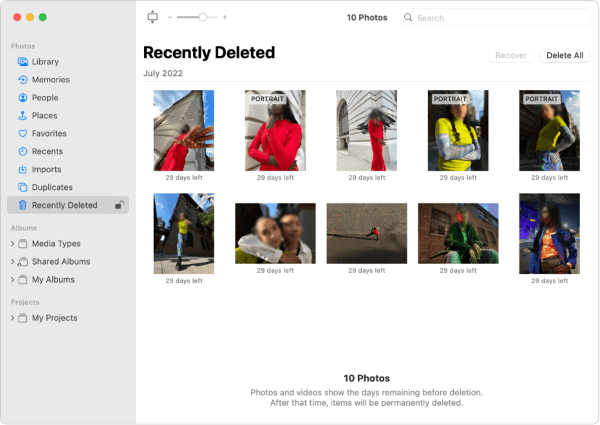
iPhoneからすべての写真を削除する方法は以上です。さまざまな方法から選択できますが、大量の写真を迅速かつ効率的に削除する必要があるユーザーには、 Coolmuster iOS Assistant (iPhoneデータ移行)の使用を強くお勧めします。このソフトウェアは使いやすく強力で、時間と労力を大幅に節約できます。どちらの方法を選択する場合でも、誤って削除した場合に不要な損失を避けるために、重要な写真を必ずバックアップしてください。
関連記事:
iCloudではなくiPhoneから写真を削除する方法? 5つの方法で解決





